Hva om du installerte Windows 10 på din bærbare datamaskin for å finne ut at ingen av filene dine ble kopiert til det nye systemet? Du kan søke etter Windows 10 gjenopprettingsverktøy nedlasting på nettet, og det er så mange resultater.
Det er sant at et utmerket Windows-gjenopprettingsverktøy er i stand til å hente slettede filer effektivt. Problemet er at det er for mange datagjenopprettingsprogrammer på markedet. Og det er vanskelig å oppdage de beste Windows-gjenopprettingsverktøyene for vanlige mennesker.
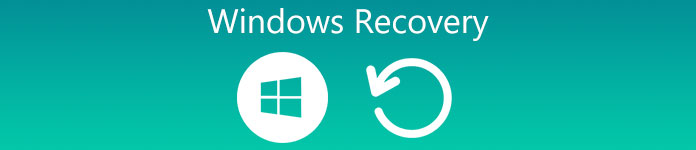
Ikke bekymre deg! Vi har testet populære datagjenopprettingsprogrammer og identifisert de beste. I dette innlegget vil vi dele de 15 beste Windows-gjenopprettingsverktøyene.
- Del 1: Topp 15 Windows-gjenopprettingsverktøy
- Del 2: Hvordan gjenopprette slettede filer med Windows-gjenopprettingsverktøy
Del 1: Topp 15 Windows-gjenopprettingsverktøy
På Apeaksoft lover vi å tilby verifisert innhold for deg. Her er vår innsats for å gjøre det:
- Når det kommer til alle de utvalgte produktene i våre anmeldelser, er deres popularitet og dine behov vårt fokus.
- Vårt Apeaksoft Content Team har testet alle produktene nevnt nedenfor.
- I testprosessen fokuserer teamet vårt på de enestående funksjonene, fordeler og ulemper, enhetskompatibilitet, pris, bruk og andre iøynefallende funksjoner.
- Når det gjelder ressursene til disse anmeldelsene, har vi benyttet oss av pålitelige anmeldelsesplattformer og nettsteder.
- Vi samler inn forslag fra brukerne våre og analyserer tilbakemeldingene deres om Apeaksoft-programvare så vel som andre merkers programmer.

Anbefal: Apeaksoft Data Recovery
 Hovedtrekkene:
Hovedtrekkene:- Få tilbake slettede filer med ett klikk.
- Tilgjengelig i forskjellige situasjoner, som utilsiktet sletting, virusangrep, systemkrasj, format og mer.
- Fungerer for alle bilde-, video-, lyd-, dokument-, e-post-, arkivformater.
- Gjenopprett slettede filer i originalformat og kvalitet.
- Forhåndsvisning for selektiv gjenoppretting på Windows.
- Lett, raskere og sparer.
- Kompatibel med Windows 11/10/8.1/8/7/Vista/XP og macOS Sequoia og før.

Mest betalte Windows-gjenopprettingsverktøy
Kroll Ontrack EasyRecovery
Pros
1. Hent slett filer på Windows.
2. Støtte multimediefiler, dokumenter, e-post og mer.
3. Forhåndsvisning av data før du gjenoppretter den.
4. Tilbyr tilpassede alternativer.
Ulemper
Dette Windows 10 gjenoppretting verktøyet er rotete og gjør nybegynnere frustrert.

EaseUS Data Recovery Wizard
Pros
1. Få tilbake slettede filer av Windows.
2. Hent filer fra interne og eksterne harddisker.
3. Gi rask skanning og dyp skanning.
4. Støtte en rekke datakategorier, som bilde, lyd, video, e-post og andre.
Ulemper
Dette Windows-gjenopprettingsverktøyet bruker lengre tid til gjenopprette multimediefiler.
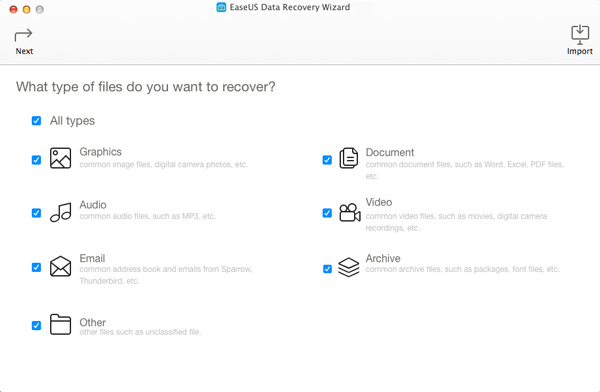
Wondershare Data Recovery
Pros
1. Hent tapte filer fra lokal disk og flyttbare enheter.
2. Dekk bilde, dokument, video, musikk og flere filer.
3. Gjenopprett filer når feil slett, systemkrasj, format og mer.
4. Tilbyr flere prisplaner.
Ulemper
1. Dette Windows-gjenopprettingsverktøyet er tidkrevende.
2. Ikke alle filer kan forhåndsvises.

Remo Recover
Pros
1. Gi to versjoner, Media Edition og Pro-versjon.
2. Lett å navigere.
3. Gjenopprett filer fra FAT, ExFAT, ext2, ext3, HFS + og NTFS filsystem.
4. Støtter et bredere utvalg av formater.
Ulemper
Dette Windows-gjenopprettingsprogrammet er dyrere.
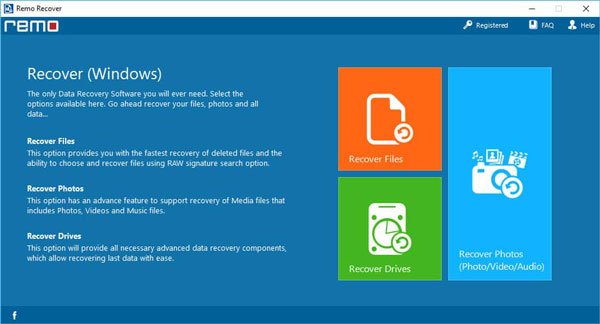
GetData Gjenopprett Mine filer
Pros
1. Gjenopprett slettede filer på lokal disk og bærbar stasjon.
2. Støtte en rekke filformater.
3. Forhåndsvisning av filer før gjenoppretting.
4. Grensesnittet er intuitivt.
Ulemper
1. Prisen er høyere.
2. Det er ikke tilgjengelig for formaterte filer.
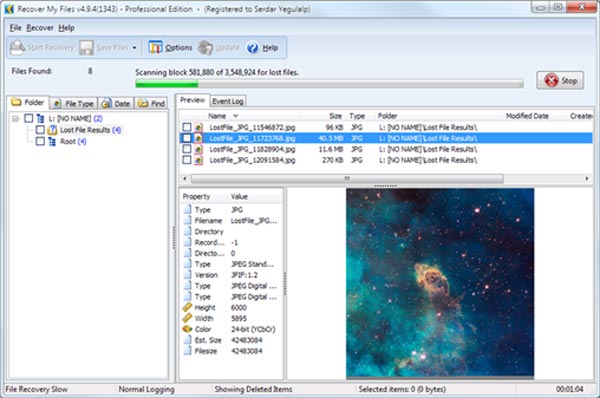
MiniTool Partition Recovery
Pros
1. Gjenopprett hele partisjoner på Windows.
2. Grensesnittet er greit.
3. Hent filer raskt.
Ulemper
Dette Windows 10-gjenopprettingsverktøyet støtter ikke å gjenopprette en enkelt fil.
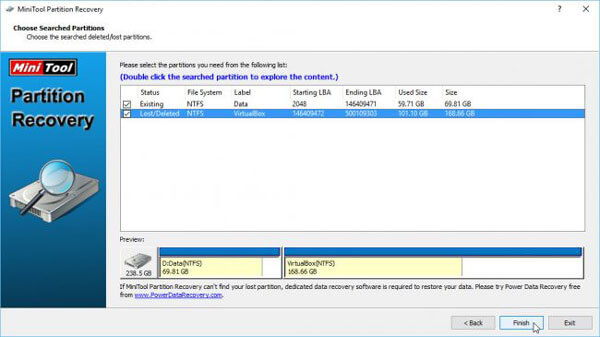
Disk Doctor Data Recovery Software
Pros
1. Gjenopprett filer når Windows laster ikke inn riktig.
2. Se på filinformasjon før gjenoppretting.
3. Lagre gjenopprettingssesjonen for datagjenoppretting senere.
4. Kundeservice er bra.
Ulemper
Filformatene som støttes av dette Windows-gjenopprettingsverktøyet er begrenset.
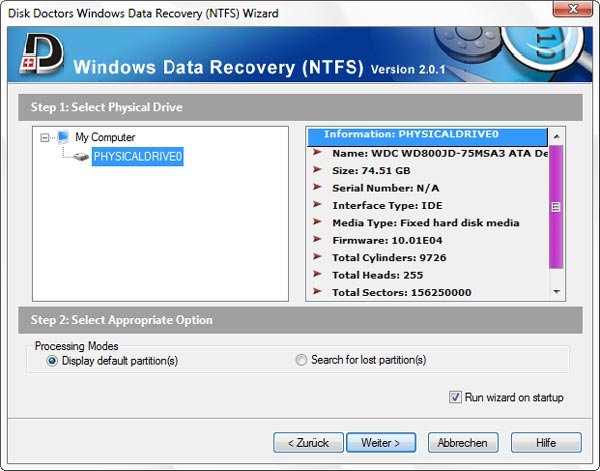
Topp gratis Windows-gjenopprettingsverktøy
Disk Drill
Pros
1. Gjenopprett slettede filer fra intern og ekstern lagring.
2. Skann bestemt disk.
3. Lett å bruke.
4. Utfør raskere på Windows-gjenoppretting.
Ulemper
1. Det kan ikke gjenopprette data fra formatert harddisk.
2. Noen funksjoner må betale for oppgradering.

Recuva
Pros
1. Tilgjengelig for Windows 10 / 8 / 8.1 / 7 / XP og Vista.
2. Tilbyr en bærbar versjon.
3. Gi standard skanning og dyp skanning.
4. Støtter interne og eksterne harddisker.
Ulemper
Dette Windows-gjenopprettingsverktøyet prøver å installere andre programmer.
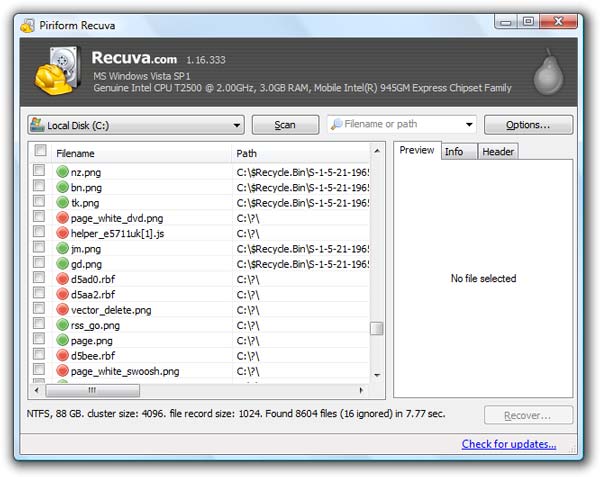
Pandora Data Recovery
Pros
1. Se etter slett filer på lokal disk og bærbar stasjon.
2. Støtter dokumenter, e-post, bilder, lyd og videoer.
3. Kompatibel med Windows, OSX, Linux, virtuelle maskiner.
4. Grensesnittet er enkelt å navigere.
Ulemper
1. Brukere må registrere seg med personlig informasjon.
2. Dette Windows-gjenopprettingsverktøyet kan ikke skanne etter bestemt datatype.
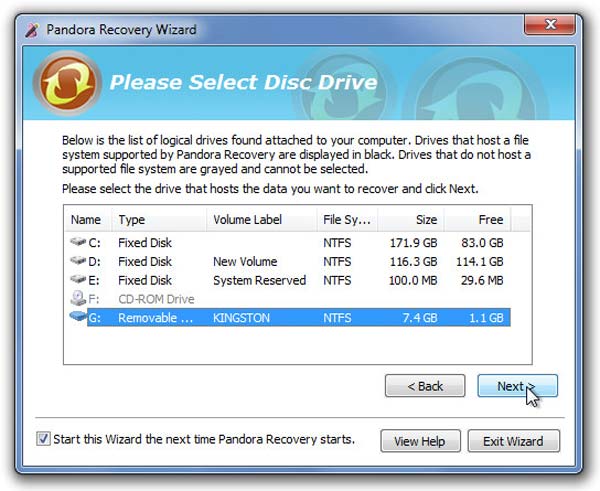
Undelete 360 Recovery
Pros
1. Gjenopprett filer fra formaterte eller skadede harddisker.
2. Arbeid med multimediefiler, dokumenter, e-post og andre.
3. Forhåndsvisning av filer før du henter.
4. Lagre et bilde for gjeldende økt.
Ulemper
1. Grensesnittet er litt rotete.
2. Dette Windows-gjenopprettingsverktøyet kan bare gjenopprette begrensede filer.
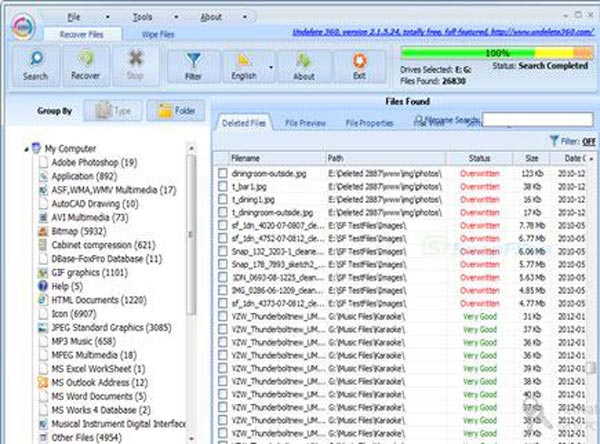
Glary Undelete
Pros
1. Liten i nedlastingsstørrelse.
2. Søk på slettede filer etter Filter-funksjonen.
3. Enkel å bruke.
4. Forhåndsvisning slettede filer informasjon.
Ulemper
Det installerte andre programmer under oppsettet.
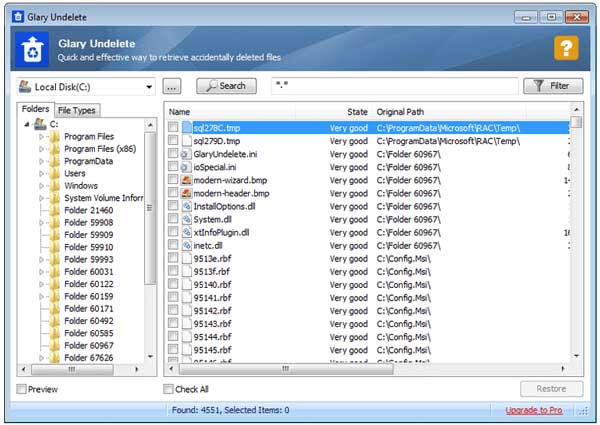
SoftPerfect File Recovery
Pros
1. Tilbyr en bærbar versjon.
2. Arbeid på Windows 10 / 8 / 7 / XP.
3. Gjenopprett filer fra NTFS og FAT.
4. Hent filer i batch.
Ulemper
1. Brukere kan ikke forhåndsvise filer.
2. Suksessraten for Windows-gjenopprettingsverktøyet er lavt.
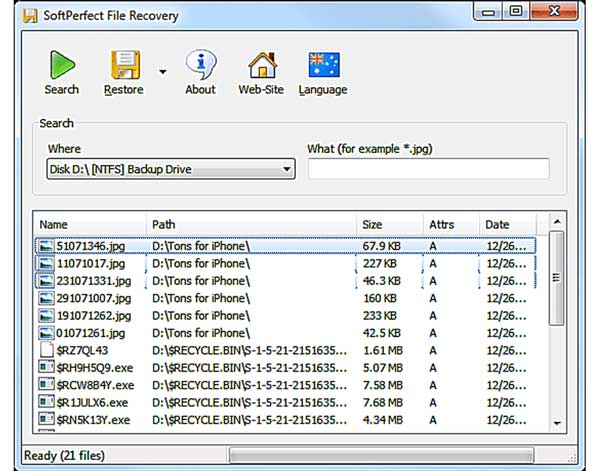
Restaurering
Pros
1. Gjenopprett filer på Windows uten å installere.
2. Ta opp lite plass.
3. Gjenopprett flere filer samtidig.
Ulemper
1. Dette Windows-gjenopprettingsverktøyet fungerer bare på Windows 7 og tidligere.
2. Det har ikke forhåndsvisning.
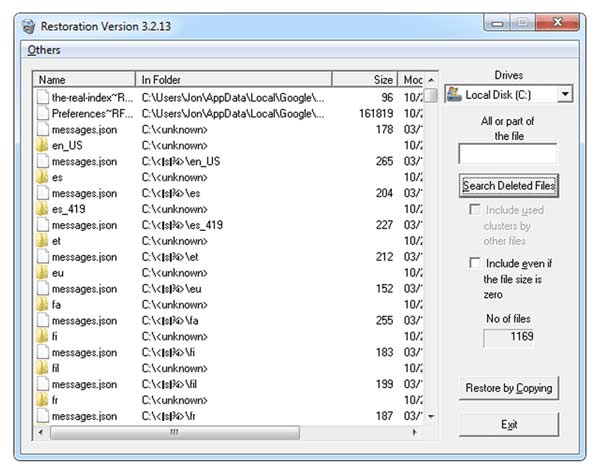
Del 2: Hvordan gjenopprette slettede filer med Windows-gjenopprettingsverktøy
I denne delen vil vi vise deg hvordan du gjenoppretter slettede filer med det beste Windows-gjenopprettingsverktøyet.
Trinn 1: Skann hele disken for å se etter slettede filer
Start Apeaksoft Data Recovery etter at du har installert den på Windows. Det er to deler på hovedskjermen, datatype og plassering. Velg først hvilke filtyper du vil gjenopprette, som "Image", "Audio", "Video" og mer. Gå deretter til plasseringsområdet og velg hvilken Windows-disk du vil gjenopprette. Når du har trykket på Skann-knappen, vil det beste gjenopprettingsverktøyet for Windows fungere automatisk.

Trinn 2: Forhåndsvisning før Windows-gjenoppretting
Når du går inn i resultatvinduet, kan du se på slettede filer ordnet etter typer og formater. Gå for eksempel til "Dokument" -fanen, du kan se DOC, DOCX, PPT, PDF og andre dokumenter i tilsvarende mapper. "Filter" -funksjonen øverst i vinduet kan raskt finne en bestemt fil. Videre kan Deep Scan-funksjonen gjenopprette mer data fra Windows.

Trinn 3: Gjenopprett slettede filer fra Windows med ett klikk
Velg alle ønskede filer eller hele mappen og klikk på "Gjenopprett". Det beste Windows-gjenopprettingsverktøyet vil hente slettede filer til riktig destinasjon. Deretter kan du bla gjennom og redigere filene dine normalt.

Ikke gå glipp av: Beste Seagate Ekstern Harddisk Data Recovery
Konklusjon
Basert på introduksjonene ovenfor kan du forstå minst 15 beste Windows-gjenopprettingsverktøy, inkludert betalte og gratis. Nå kan du gjerne bruke Windows-operativsystemet. Og når som helst når du oppdager viktige filer er borte, velg din favoritt gjenopprettingsprogram og gjenopprett slettede filer fra Windows enkelt.




